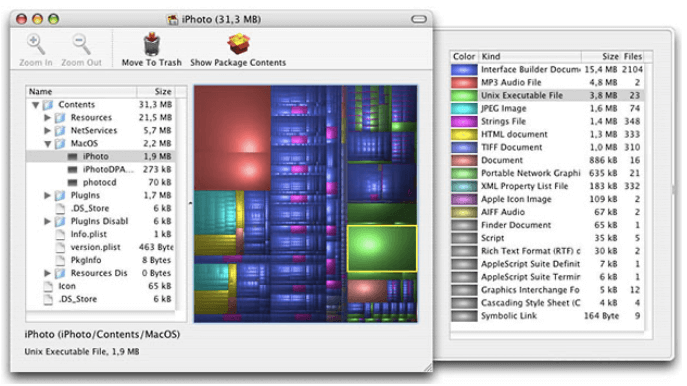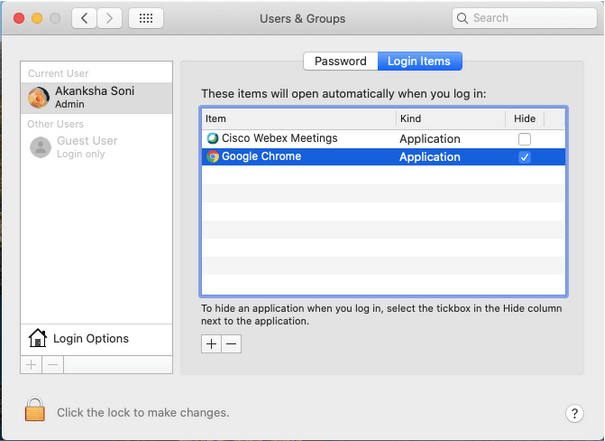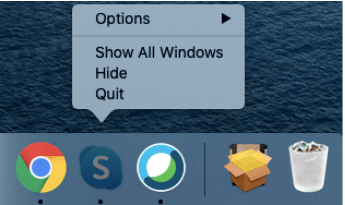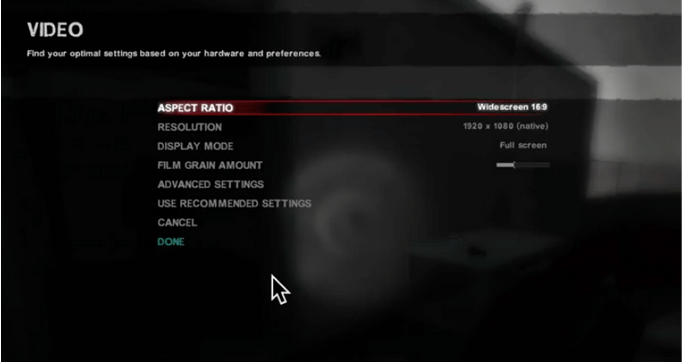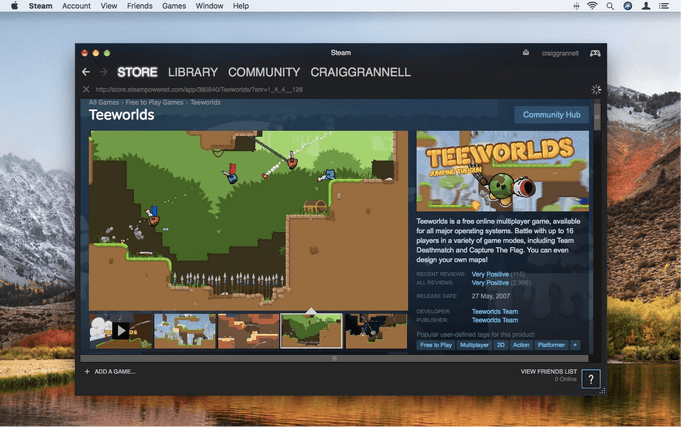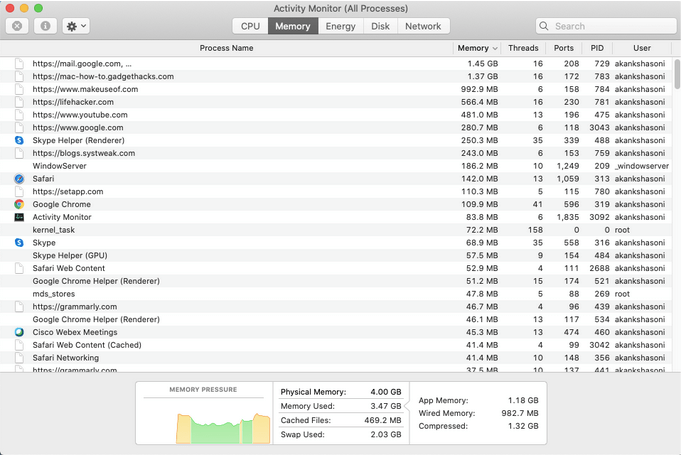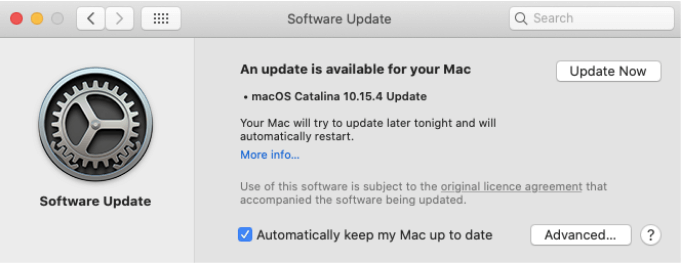Упркос сложености и ограничењима, играње игара на Мац-у је забавно. Па, морате знати да је Мац прилично робустан и сигуран систем за управљање вашом брзином играња, конфигурацијама и подешавањима под условом да знате неколико трикова.
Од прављења довољно простора за преузимање и покретање игара до чишћења неактивне меморије, покретања команди терминала до затварања свих непотребних апликација, постоје различите методе помоћу којих оптимизујете Мац за играње игара. Штавише, након што направе сва потребна ажурирања софтвера, хардцоре играчи такође могу размишљати о надоградњи на нови хардвер као што је еГПУ или нови ССД, али то је опционо. Дакле, играчи, да ли сте спремни да подесите свој Мац за играње игара? Хајде да то урадимо!

Како оптимизовати Мац за играње игара
1. Проверите статус коришћења диска
Ово је један од најбољих начина да одржите свој Мац у добром стању, као и да га оптимизујете за играње игара. Ако прођете кроз детаље о Мац-у, можете пронаћи апликације за покретање, апликације које траже ресурсе или нежељене апликације или друге услужне програме који раде у позадини без нашег знања.
Статус коришћења диска :
За ово, Диск Инвентори Кс је бесплатна и потенцијална алатка која ради годинама и брзо приказује статус коришћења диска на текстуални и визуелни начин. Овај корак је од суштинског значаја јер ће вам помоћи да разумете колико је простора на вашем Мац-у заузето. Дакле, тачно ћете знати колико простора треба да добијете да бисте играли игрице без проблема и постигли оптималне перформансе.
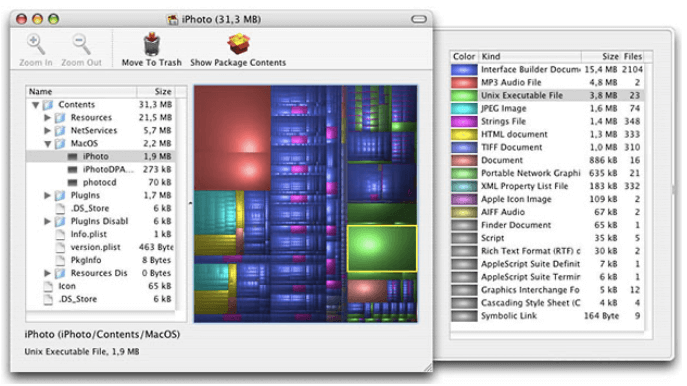
Иако можете пронаћи и простор на диску вашег Мац-а тако што ћете кликнути на икону Аппле > О овом Мац-у > Складиштење, ипак су ситни детаљи лако покривени Диск Инвентори Кс и стога се препоручују.

Очистите неред и оптимизујте Мац за игре :
Диск Цлеан Про је наш омиљени алат и ми топло препоручујемо овај оптимизациони пакет свим играчима. Пошто одржава Мац здравим тако што преузима делове простора, побољшава време покретања и брише сувишне податке као што су дупле датотеке, нежељене апликације, итд. Његово аутоматско скенирање и чишћење не само да побољшава укупне перформансе Мац-а, већ може бити од помоћи и за Мац игре.


Морате бити свесни чињенице да неке игре захтевају гигабајте простора било да их играте са Стеам-а или их преузимате на свој Мац. Због тога се препоручује да на вашем Мац рачунару буде доступно најмање 15% слободног простора или 18 ГБ простора како би он беспрекорно функционисао. Ручно одржавање може бити гломазно. За то се морате ослонити на алат треће стране као што је Диск Цлеан Про, који може очистити ваше нежељене датотеке, дупле, старе и делимичне преузимања, што заузврат враћа простор и одржава здравље система.
2. Онемогућите функције ОС Кс (Центар за обавештења и контролна табла)
Нативне карактеристике се једва користе у свакодневне сврхе, али заузимају процесорску снагу и РАМ, ометајући добро искуство играња. Срећом, могу се лако онемогућити или омогућити помоћу Терминала по потреби.
2.1 Онемогућите/омогућите контролну таблу:
- Да бисте онемогућили , кликните на икону Спотлигхт на траци менија и откуцајте „терминал“ или идите кроз Апликације > Услужни програми > Терминал.
- Унесите команду: дефаултс врите цом.аппле.дасхбоард мцк-дисаблед -боолеан ДА
- Следећи унос: киллалл Доцк
Ове две горње команде ће поново покренути Финдер са онемогућеном контролном таблом.
У случају да желите да га поново омогућите, следите ове кораке:
- Да омогући; дефаултс врите цом.аппле.дасхбоард мцк-дисаблед -боолеан НО
- Следећи унос: киллалл Доцк
2.2 Онемогућите/омогућите центар за обавештења:
- Да бисте онемогућили : Поново отворите терминал и унесите команду: лаунцхцтл лоад -в /Систем/Либрари/ЛаунцхАгентс/цом.аппле.нотифицатионцентеруи.плист
- Следећи унос: киллалл НотифицатионЦентер
- Да бисте омогућили: Поново отворите терминал и унесите команду: лаунцхцтл лоад -в /Систем/Либрари/ЛаунцхАгентс/цом.аппле.нотифицатионцентеруи.плист
- Затим отворите Финдер, притисните Цомманд + Схифт + Г и копирајте-налепите /Систем/Либрари/ЦореСервицес/
- Поново покрените свој Мац и моћи ћете да вратите центар за обавештења.
Пошто оба процеса настављају да раде у позадини, боље је да их онемогућите и искористите да бисте добили боље искуство играња него икад.
3. Зауставите апликације од аутоматског покретања
Да ли се и вама то дешава да када се пријавите на систем, разне апликације се аутоматски покрећу и пребацују системске ресурсе? Па, ако се то дешава, можете да онемогућите ставке за пријаву и оптимизујете свој Мац за играње.
За ово;
Идите да кликнете на икону Аппле > Системске поставке > Корисници и групе > Ставке за пријаву. Овде можете да изаберете апликацију коју не желите да искаче или боље да изаберете све и кликнете на знак '-' испод.
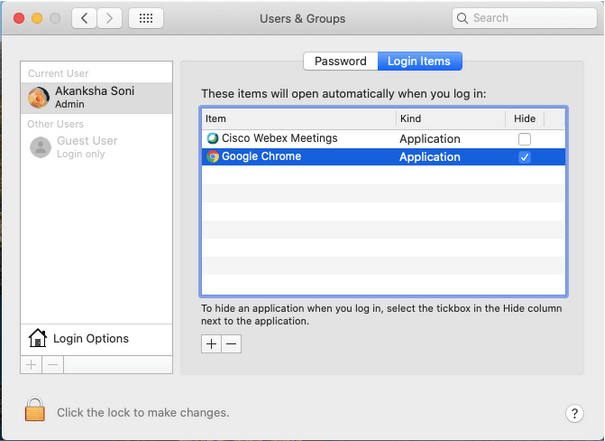
4. Затворите све апликације и апликације на траци менија
Ваш Мац ће неизбежно радити спором брзином, а перформансе ваших игара неће бити очекиване када више апликација ради иза. Дакле, овај корак је још једна неопходност листе.
Проверите свој доцк и затворите све покренуте апликације тако што ћете кликнути десним тастером миша на њих и изабрати Куит. Изгледа као мали процес, али верујте ми да је ефикасан!
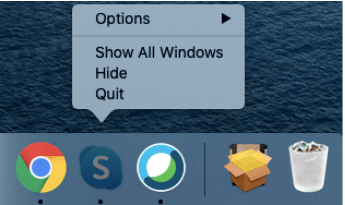
5. Конфигуришите подешавања игре
Уграђена подешавања ваших игара могу да се подешавају једно поред другог док оптимизујете Мац за играње игара и учите како да побољшате искуство играња. Ова подешавања могу бити различита, у зависности од игре. Стога ћемо вам овде рећи неке уопштене савете који ће вам помоћи у већини њих.
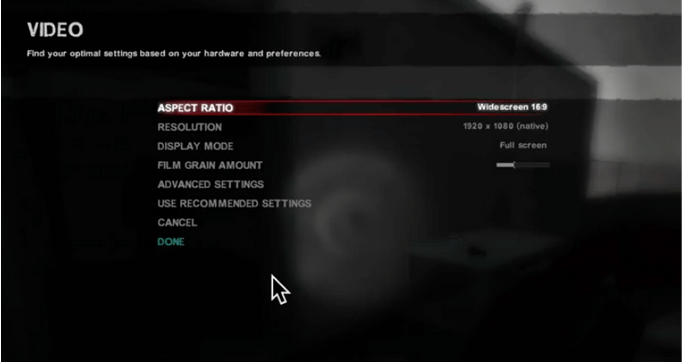
- Идите на подешавања графике из опција и изаберите између Ниско, Средње и Високо како би одговарало вашој графичкој картици.
- Идите на Подешавања игре или Опције унутар и подесите подешавања резолуције екрана у складу са захтевима игре.
Играјте игру и моћи ћете да одлучите која подешавања идеално одговарају вашој игри.
6. Играјте у другачијем режиму гледања/прозора
Мало људи верује у ово, али играње игрица у различитим режимима помаже у препознавању брзине и варијације графике игре. Увек можете да испробате обе опције, укључујући режим прозора или режим целог екрана једну по једну.
Можете да прелазите између режима тако што ћете посетити подешавања за видео или графику саме игре. Промените опције и пронађите најприкладнији режим према брзини, приказу текста и пролазној графики.
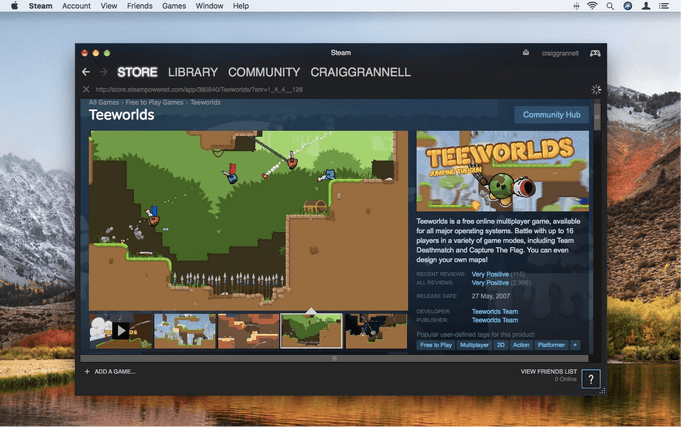
Извор слике: Мацворлд
7. Наставите да проверавате Монитор активности
Ацтивити Монитор је уграђени алат Мац-а, који може да објасни где и како Мац користи меморију, коришћење ЦПУ-а, потрошњу енергије итд. Такође вам може показати која апликација ради иза када уживате у омиљеним играма на Мац.
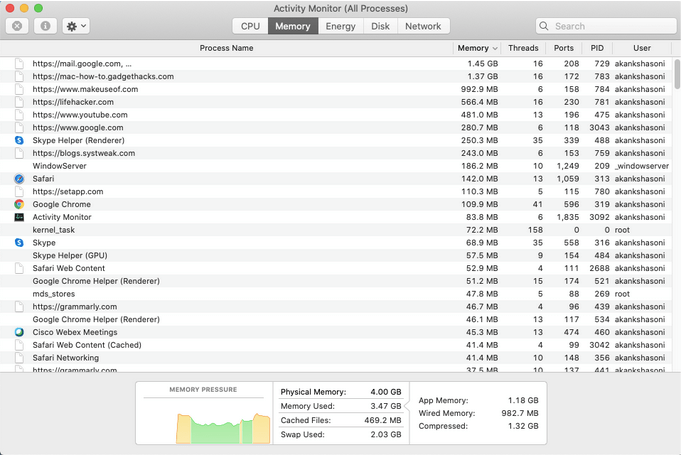
Осим овога, можете пратити и употребу РАМ-а и ЦПУ-а, посебно када чујете како вентилатори раде великом брзином док играју игрице на Мац-у. Ако било који од задатака утиче на ресурсе, можете једноставно изабрати да га завршите одавде.
8. Одржавајте софтвер ажурним
Сада, ово изгледа очигледно, али корак помаже у одржавању процеса система као и оптимизацији Мац-а за играње игара. Наставите да посећујете Апп Сторе да бисте пронашли било које ново ажурирање игре јер било која врста грешке може да успорава брзину играња. Можете чак и дозволити да Мац ажурира све апликације за игре или друге апликације како би остао у току са једноставним подешавањем.
Само идите на Системске поставке > Апликације > Означите 'Аутоматски провери ажурирања'.
Такође, уверите се да сте ажурирали сав софтвер, укључујући ОС за глатке перформансе Мац-а, што, заузврат, помаже у уклањању грешака или грешака.
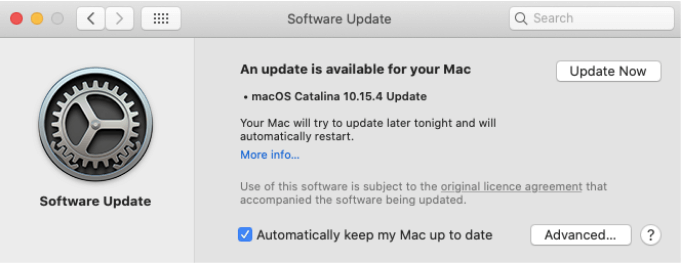
И спремни сте за полазак!
9. Покрените Виндовс да бисте играли игре специфичне за прозоре
Знамо да вам пријатељи ваших Виндовс корисника можда причају причу о одличним играма у којима су уживали прошле недеље, али она још увек није доступна за Мац. Чак и у овом случају, имате среће јер вам Мац омогућава да инсталирате Виндовс на свој систем и омогућава вам да уживате на исти начин као и ваши пријатељи.
Постоје различите методе помоћу којих можете инсталирати Виндовс на Мац. Дакле, погледајте како да покренете Виндовс на Мац-у?
ДОДАТНИ САВЕТИ
Сигурни смо да имате све савете и трикове како да оптимизујете Мац за играње игара. Али имамо нешто друго за вас. Све ове методе биле су мање-више фокусиране на унутрашња подешавања. Ипак, ако сте неко ко жели више да побољша своје искуство играња на Мац-у, имамо неколико брзих предлога за вас.
Док учите како да оптимизујете Мац за игре, овај трик је добро испробати! Немојте се ограничавати на графику или процесоре јер чврсти дискови играју кључну улогу у омогућавању да се ваша игра учита за кратко време, брзо покреће систем и побољшава системске задатке.
Најбоље је да надоградите на ССД ако ваш Мац не долази са њим. Научите механизам рада ССД- а и обавезно се одлучите за оне ССД-ове који се могу надоградити у будућности и оптимизовати Мац за играње игара.
РАМ игра кључну улогу за глатко играње игара на било ком систему и тако даље на Мац-у. Истражите свој Мац помоћу Ацтивити Монитора и ако је вашем систему потребна боља меморија, боље је надоградите.
Неки играчи су задовољни са 4 ГБ РАМ-а, али неки од њих захтевају више и надограде своју РАМ меморију на 8 ГБ или чак 16 ГБ. Који си ти играч? Дефинишите и надоградите!

- За овај трик и пре улагања, морате да откријете да ли је ваш Мац компатибилан са Тхундерболт 3 стандардом тако што ћете идентификовати порт. Поред интерног видео процесора, еГПУ пружа додатне перформансе за професионалне апликације, 3Д игре, ВР садржај и још много тога за побољшано искуство играња.
- Добар еГПУ је способан да убрза апликације, омогућава повезивање ВР слушалица и омогућава вам да пуните МацБоок Про. Сигурно је скупа ствар улагати у добар еГПУ, али они играчи који су то већ приуштили прилично су задовољни својим Мац-ом за сесије играња.
Додатни савет: Осећајте се великодушно, ако јесте, онда погледајте нови Мац Про, који долази са робусним Ксеон процесорима до 28 језгара, Аппле Афтербурнер, револуционарном картицом за убрзавање и још много тога.
Ми слушамо!
Шта имате да кажете о свим саветима и триковима за оптимизацију Мац-а за играње? Обавестите нас у одељку за коментаре испод. Такође, пратите нас на Фацебоок-у и ИоуТубе-у за супер технолошка ажурирања сваког дана.